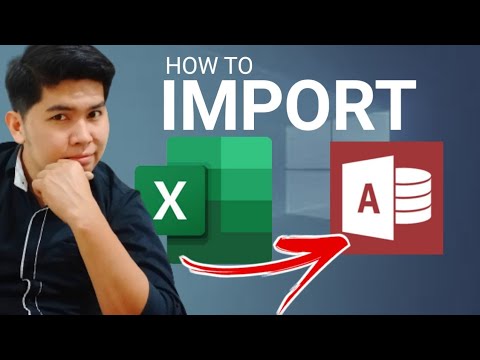ეს wikiHow გასწავლით თუ როგორ უნდა გაუგზავნოთ შეტყობინება საკუთარ თავს WhatsApp– ზე ჯგუფური ჩეთიდან ყველა კონტაქტის ამოღებით.
ნაბიჯები

ნაბიჯი 1. გახსენით WhatsApp
ეს არის მწვანე ხატი, რომელსაც აქვს თეთრი ტელეფონის მიმღები ჩატის ბუშტში. თქვენ ჩვეულებრივ ნახავთ მას მთავარ ეკრანზე.

ნაბიჯი 2. შეეხეთ ახალ ჯგუფს
ის ეკრანის ზედა მარჯვენა კუთხეშია. თქვენ უნდა შექმნათ ჯგუფური ჩეთი და შემდეგ წაშალოთ სხვა კონტაქტები, რომ გაგზავნოთ შეტყობინებები.

ნაბიჯი 3. აირჩიეთ ნებისმიერი კონტაქტი და შეეხეთ შემდეგს

ნაბიჯი 4. ჩაწერეთ ჯგუფის სახელი
ის უნდა შევიდეს ცარიელ ყუთში ეკრანის ზედა ნაწილთან ახლოს.
ვინაიდან თქვენ გამოიყენებთ ამ ჩატს საკუთარი თავის გაგზავნის მიზნით, შეიძლება დაგჭირდეთ მას უწოდოთ "მე" ან "საკუთარი თავი"

ნაბიჯი 5. შეეხეთ შექმნას
ის ეკრანის ზედა მარჯვენა კუთხეშია. ახლა თქვენ ნახავთ თქვენს ახალ ჯგუფურ ჩეთს, რომელსაც ამჟამად 2 წევრი ჰყავს.

ნაბიჯი 6. შეეხეთ ჯგუფის სახელს
ის ეკრანის ზედა ნაწილშია. ეს ხსნის "ჯგუფის ინფორმაციის" ეკრანს.

ნაბიჯი 7. აირჩიეთ ჯგუფის სხვა პირი და შეეხეთ წაშლას
ახლა მარტო ხარ ჩეთში.

ნაბიჯი 8. გაუგზავნეთ შეტყობინება საკუთარ თავს
უბრალოდ ჩაწერეთ თქვენი შეტყობინება ჩატის ყუთში ეკრანის ბოლოში, ისევე, როგორც ამას გააკეთებდით სხვისთვის შეტყობინების აკრეფისას.